- ホーム >
- FMVサポート >
- Q&A・パソコン活用情報をコーナーから探す >
- パソコン小ワザ集 >
- ファイルの拡張子を表示する
ファイルの拡張子を表示する
Windows 7
Windows Vista
Windows XP
拡張子は、ファイルの種類や対応するソフトウェアを表す文字です。ファイル名に続けて、「.txt」や「.html」のように表示されます。Windows 7の初期設定では、開くプログラムが決まっているファイルの拡張子は非表示になっています。
ファイルの情報を知るために、常に拡張子を表示したい場合には、フォルダーオプションで設定しておきます。
まずは、「エクスプローラー」を開きます。ここでは、「スタート」ボタンをクリックして、「ドキュメント」を選択します。
(フォルダー内にあるファイルを一覧する機能を「エクスプローラー」と言います)
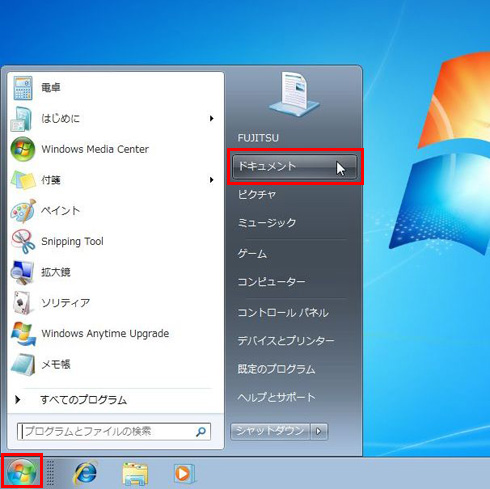
Windows 7の初期設定では、「エクスプローラー」にメニューバーが表示されていません。その場合、まずメニューバーを表示します。「整理」をクリックし、「レイアウト」→「メニューバー」を選択します。
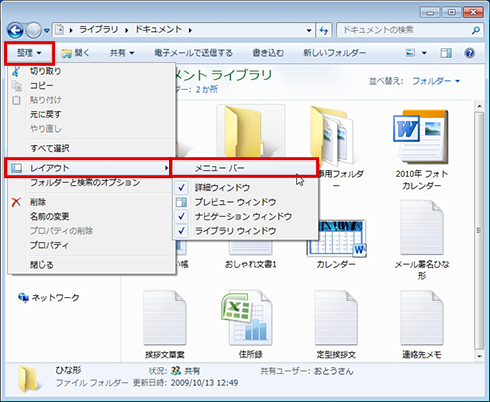
表示されたメニューバー上の「ツール」をクリックし、「フォルダーオプション」を選択します。
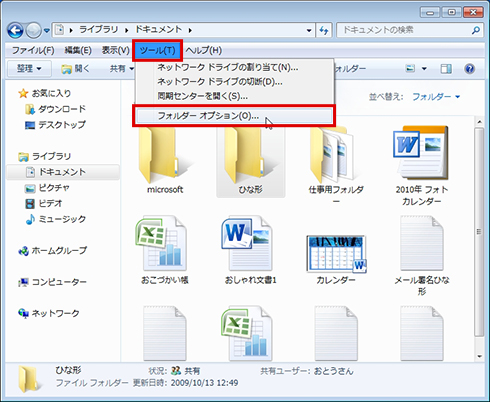
「フォルダーオプション」ダイアログボックスの「表示」タブをクリックします。「詳細設定」で、「登録されている拡張子は表示しない」チェックボックスを外しておきましょう。設定したら、「OK」ボタンをクリックします。
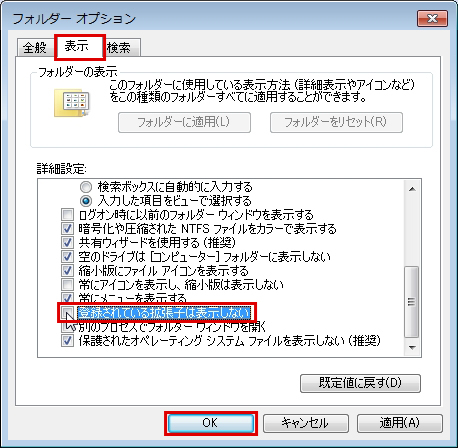
それぞれのファイルに、拡張子が表示されます。
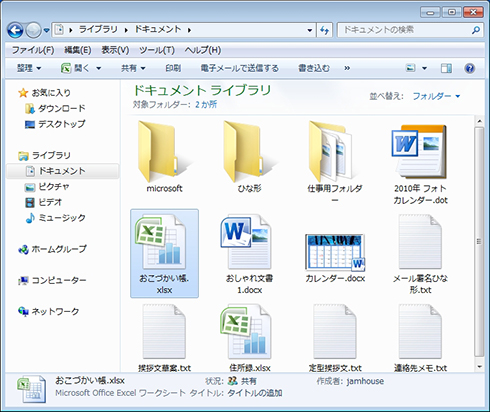
Windows Vista/XPの場合
【Windows Vista】Windows 7と同様の手順で設定が行えます。
【Windows XP】フォルダーウィンドウのメニューで「ツール」をクリックし、「オプション」を選択すると、「フォルダオプション」ダイアログボックスが開きます。以降はWindows 7と同様の手順になります。
見かけることが多い拡張子
よく使用されるファイルには、以下のような拡張子があります。
| .txt | 文字のみのテキスト情報です。 |
|---|---|
| .htm、.html | Webページで使用するファイルの形式です。 |
| .doc | Wordl 97〜2003のファイル形式です。 |
| .docx | Word 2007のファイル形式です。 |
| .xls | Excel 97〜2003のファイル形式です。 |
| .xlsx | Excel 2007のファイル形式です。 |
| .jpg、.jpeg | デジタルカメラなどで使用されることが多い、JPEG画像形式です。 |
| .bmp | Windowsで使用されることが多い、ビットマップ形式の画像です。 |


